Många webbutvecklare vill köra Apache och PHP på sin egen dator. Denna artikel ger en steg för steg guide om hur du kan installera och konfigurera PHP5 att arbeta tillsammans med Apache HTTP Server på Windows Vista
Steg
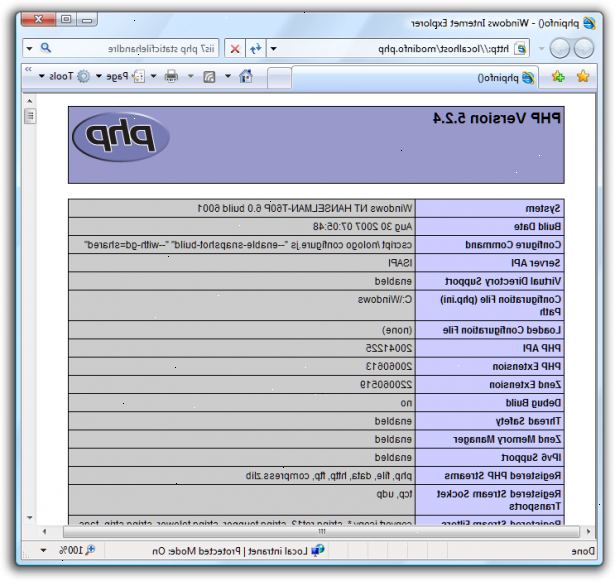
- 1Ladda ner rätt version av php-5.2.5 och Apache-2.2.8.
- För att ladda ner Apache 2.2.8, gå till hemsidan http://httpd.apache.org/download.cgi och sedan hitta och klicka på apache_2.2.8-win32-x86-no_ssl.msi i sidan och klicka sedan på Spara. Välj den sökväg där du vill ladda ner och spara filen.
- För att ladda ner php 5.2.5, gå till webbplatsen http://de.php.net/downloads.php. I synnerhet, ladda ner zip-paketet från "Windows Binaries" sektionen som klickar på PHP 5.2.5 zip-paket. (Varning: Får inte installationsprogrammet.) Du bör riktas till en sida där du har spegel alternativ att ladda. Du kan välja något alternativ från de rekommenderade speglar som identifieras automatiskt. Klicka på spegeln och sedan ladda ner och spara den på din hårddisk.
- 2Installera Apache 2.2.8
- Dubbelklicka på installationsfilen (apache_2.2.8-win32-x86-no_ssl).
- Klicka på nästa.
- Välj "Jag accepterar villkoren i licensavtalet" och klicka sedan på Nästa. Klicka på Nästa igen.
- Skriv "localhost" på servern domän.
- Skriv "localhost" i rutan Servernamn.
- Skriv din egen e-postadress vid administratörens e-postadress.
- Välj "för alla användare, på port 80, som en service - rekommenderas" och klicka sedan på Nästa.
- Välj anpassad installation typ och klicka på Nästa.
- Ändra målmapp till "C: \ Program Files \ Apache" och klicka sedan på OK. Klicka sedan på nästa. Slutligen klickar du på Install.
- Apache webbserver bör installera på några minuter. Klicka på Slutför.
- 3Testa om apache har installerats eller inte.
- För att kontrollera om apache har installerats i din Windows-dator måste du öppna en webbläsare och sedan på adressfältet skriver "/ / localhost" och sedan trycka Enter. Du bör se en sida som säger "det fungerar!" på det övre vänstra hörnet.
- 4Installera PHP 5.2.5
- Högerklicka på zip mappen "php-5.2.5-Win32" och klicka sedan på "Extrahera alla". På Destination folder typ "C: \ Program Files \ php" och klicka sedan på Extract.
- 5Konfigurera Apache 2.2.8
- Nu när du har installerat både webbservern Apache och PHP skriptspråk din nästa viktigaste uppgift är att konfigurera dem så att de kan känna igen varandra.
- Gå till din apache installation stig, och sedan öppna httpd.conf som ligger under conf katalogen "C: \ Program Files \ Apache \ conf" dubbelklicka på filen httpd.conf. Sök (Ctrl + F) 'LoadModule ". Efter den sista raden i LoadModule avsnittet typ: LoadModule php5_module C:/ Program Files/php/php5apache2_2.dll
- Efter att du har gjort leta efter <IfModule mime_module> och sedan lägga till följande rader
- AddType application / x-httpd-php. Php
- AddType application / x-httpd-php-source. Phps
- Innan slutanförande </ IfModule> för mime_module
- Efter det på samma sida hitta <IfModule dir_module> och sedan lägga DirectoryIndex indes.html index.php innan </ IfModule> om den redan inte existerar.
- Lägg till följande rad "PHPIniDir" C:/ Program Files / PHP "till slutet av filen.
- När du har gjort att spara filen och stäng den.
- 6Konfigurera PHP 5.2.5
- Inne i mappen C: \ Program Files \ php hitta php.ini-recommended och byt namn på den till php.ini. Öppna filen och sedan inne i filen hittar följande och byt ut den enligt följande:
- doc_root = C: \ Users \ [mitt namn] \ Documents \ [My webbplatser mappen]
- extension_dir = "C: \ Program Files \ php \ ext"
- Spara den. Efter att gå till Start-menyn->> Alla program - >> Apache HTTP Server 2.2 - >> Kontroll Apache Server - >> Starta. Detta bör starta om Apache servern.
- Inne i mappen C: \ Program Files \ php hitta php.ini-recommended och byt namn på den till php.ini. Öppna filen och sedan inne i filen hittar följande och byt ut den enligt följande:
- 7Testa om Apache och PHP är konfigurerat eller inte.
- För att kontrollera om Apache och PHP är konfigurerad med framgång, skapa ett nytt textdokument (i Anteckningar till exempel) i doc_root mapp du angav några rader ovan, i det textdokument typ "<php phpinfo ();?>" Och sedan Spara som (File Name) "phpinfo.php", skriver "Alla filer". Nu har du gjort att gå till ny webbläsare och skriv "/ / localhost / phpinfo.php".
- Om du får följande sida så har du laddat ner, installerat och konfigurerat PHP 5.2.5 och Apache 2.2.8.
